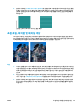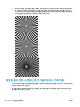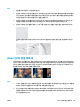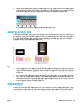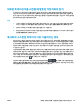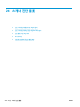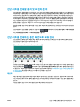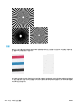HP DesignJet T2500 Multifunction Printer Series-User Guide
대부분 트레이싱지를 스캔할 때 잘못된 가장자리의 감지
이 프린터는 일부 트레이싱지를 지원하지 않지만 트레이싱지나 투명 용지를 비교적 좋은 품질로 스캔할 수
있습니다. 그러나 용지 가장자리 감지가 정확하지 않은 경우 결과 이미지에 여백이 많거나 일부 콘텐츠가 잘
릴 수 있습니다. 이는 유리판이 더러운 경우에 일반 용지를 스캔할 때에도 발생할 수 있습니다. 이러한 결과를
방지하려면 다음 권장 사항을 따르십시오.
작업
1. 스캐너 유리판과 스캔할 원본을 천으로 꼼꼼히 청소합니다. 그런 다음 가능한 경우 원본을 90도 회전하
여 다시 스캔합니다. 이때 원본이 투명한 경우에는 스캐너의 용지 종류를 투명으로 선택해야 합니다.
2. 문제가 지속되면 스캐너를 보정한 다음 원본을 다시 스캔합니다.
3. 투명 용지의 경우 문제가 지속되면 스캔할 원본의 뒷면에 백색 용지를 붙입니다. 이 경우 스캐너의 용지
종류를 백색 용지로 선택해야 합니다.
복사하거나 스캔한 이미지가 너무 기울어지는 경우
원본이 약간 기울어진 상태로 스캐너에 공급되는 경우가 종종 있습니다. 이 불가피한 문제를 해결하기 위해
자동으로 기울임을 똑바르게 하는 알고리즘이 스캐너에 내장되어 있습니다. 이 알고리즘은 원본에서 기울어
진 각도를 측정하여 결과가 똑바르게 나타나도록 스캔한 이미지를 회전합니다. 그러나 경우에 따라 이 알고
리즘이 오히려 기울임을 증가시킬 수 있습니다. 또한 자동으로 수정할 수 없을 만큼 심각하게 기울어진 경우
도 있을 수 있습니다
.
기울어짐을 최소화한 상태로 원본을 넣으려면 이미지가 위를 향하도록 하여 왼쪽 가장자리와 오른쪽 가장자
리를 양손으로 잡습니다. 이때 스캐너 입력 트레이에 원본을 올려 놓거나 손을 얹고 있는 것은 피해야 합니다.
원본의 상단 테두리 전체가 스캐너 고무 롤을 미는 느낌이 날 때까지 스캐너 삽입 슬롯으로 원본을 밀어넣습
니다. 그러면 약 0.5초 후에 원본이 공급됩니다. 이제 원본을 잡지 않아도 됩니다. 원본이 스캐너에 넣어진 상
태가 마음에 들지 않는 경우
을 누르고 다시 시도합니다.
자동으로 기울임을 똑바르게 하는 알고리즘은 비활성화하려면 , 을 차례로 누른 다음 스캔 기본
설정 또는 복사 기본 설정(원하는 경우 둘 중 하나만 비활성화할 수 있음)을 누릅니다. 또한 모든 새 스캔 작업
에서 설정 버튼을 사용하여 이 알고리즘을 비활성화할 수도 있습니다.
KOWW
대부분 트레이싱지를 스캔할 때 잘못된 가장자리의 감지
217